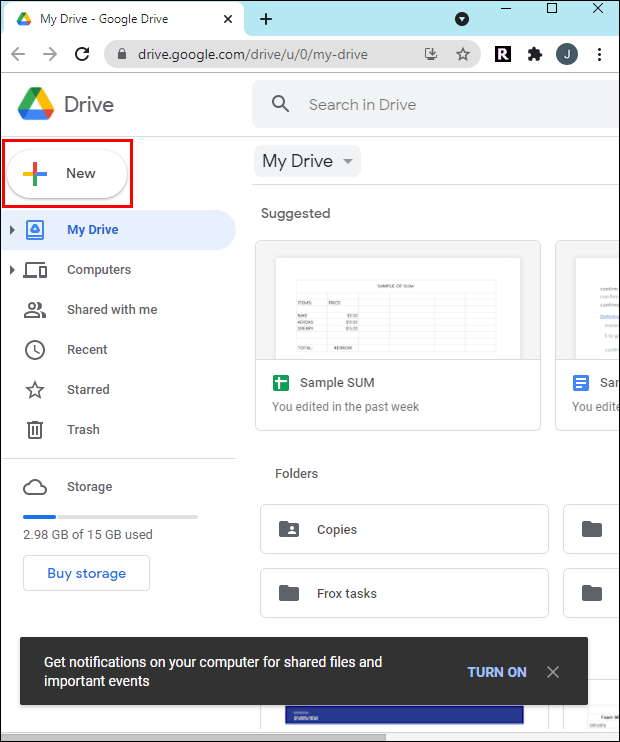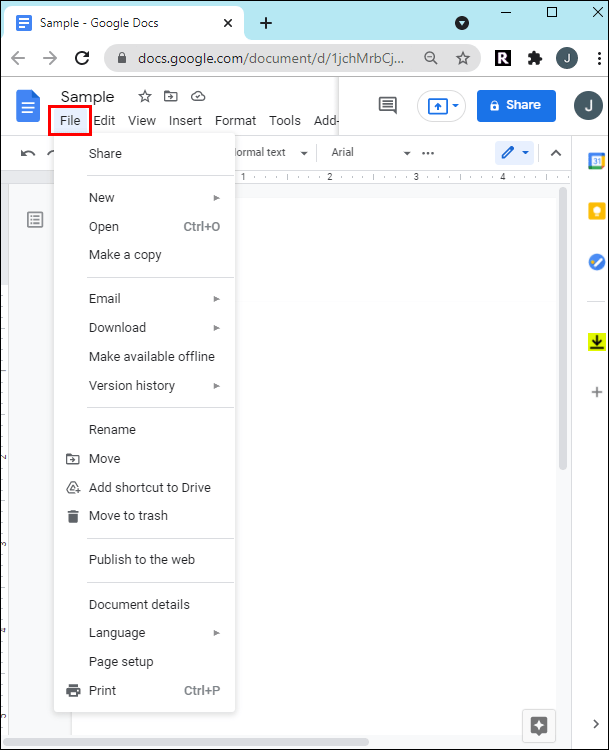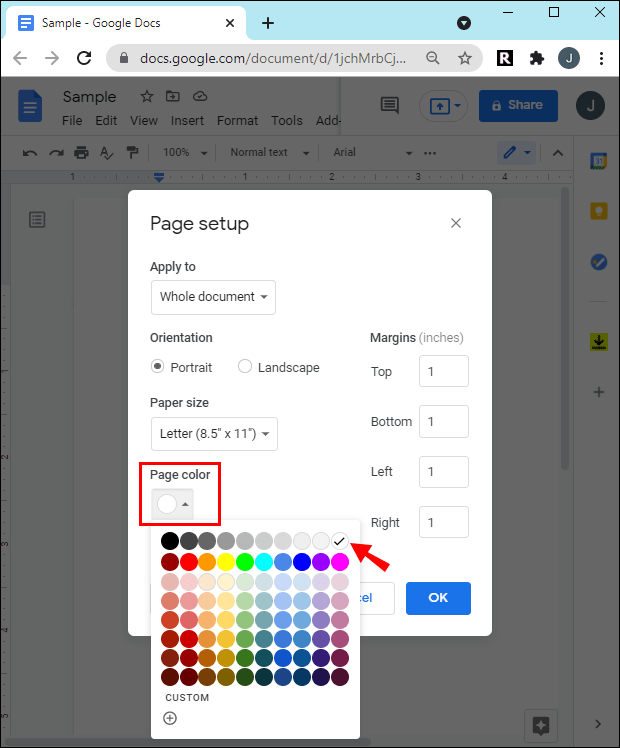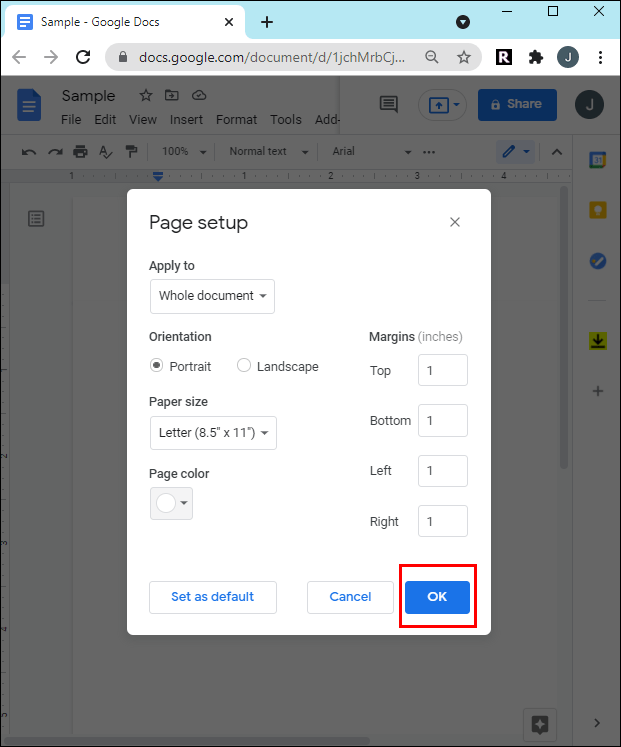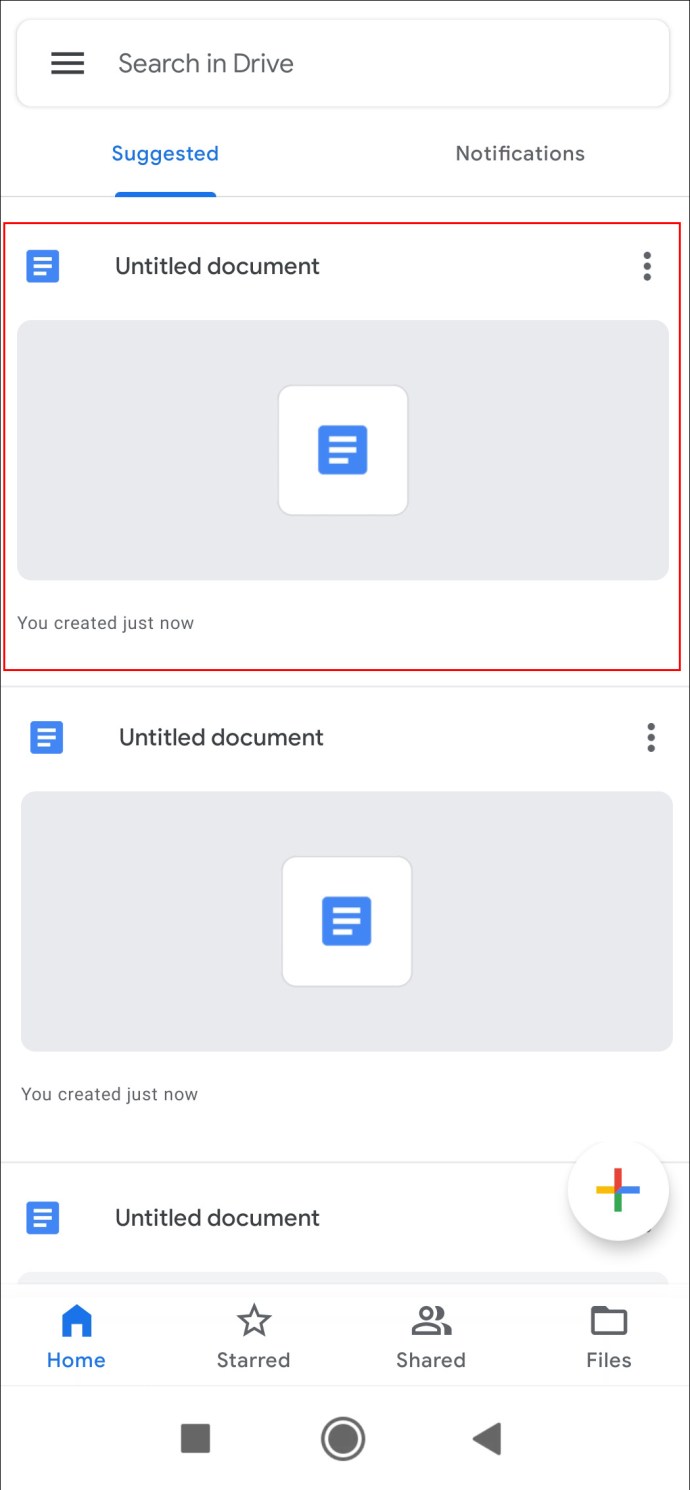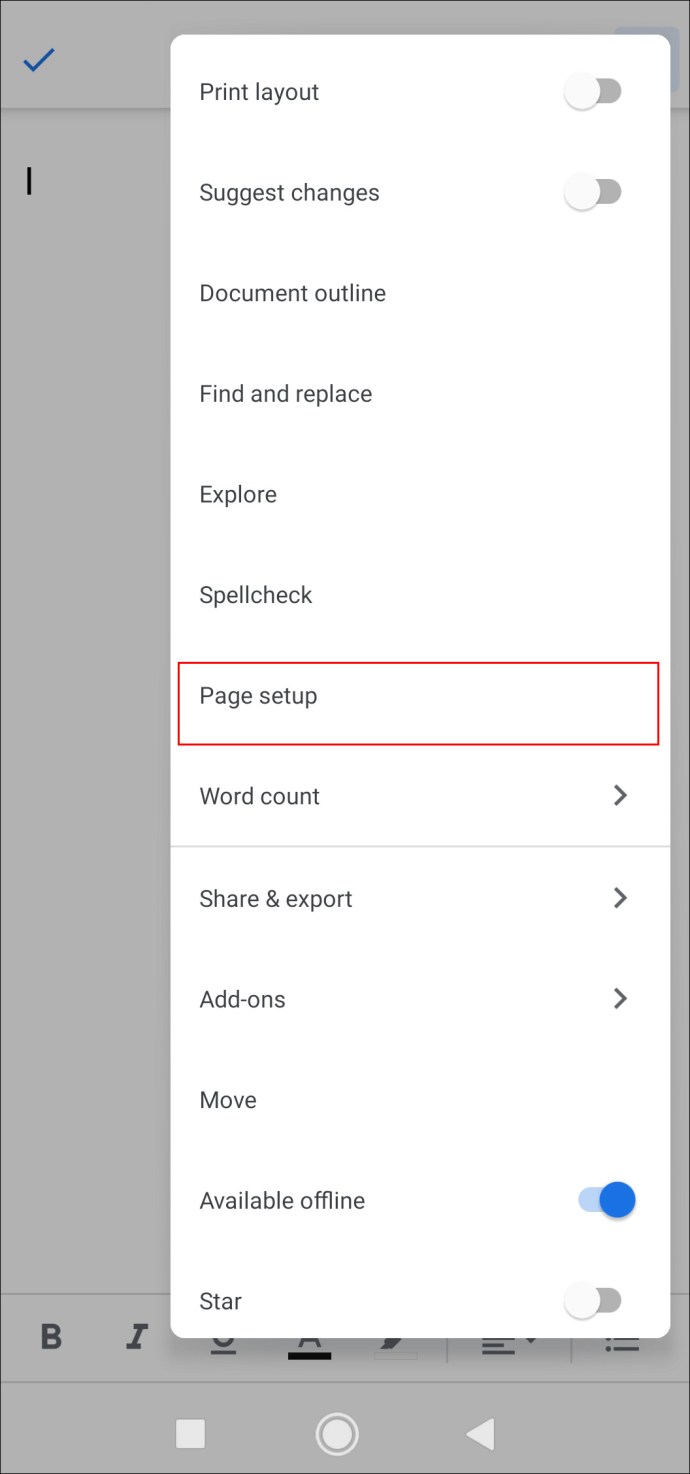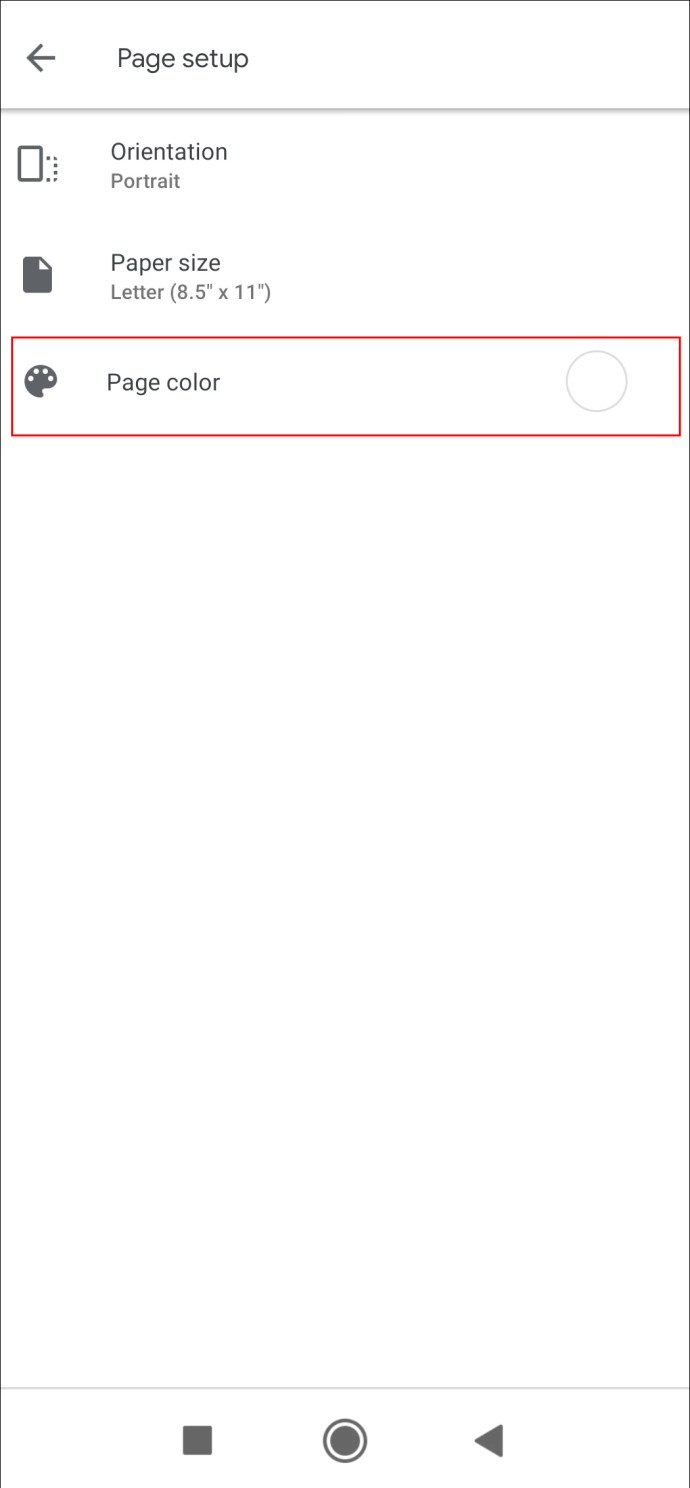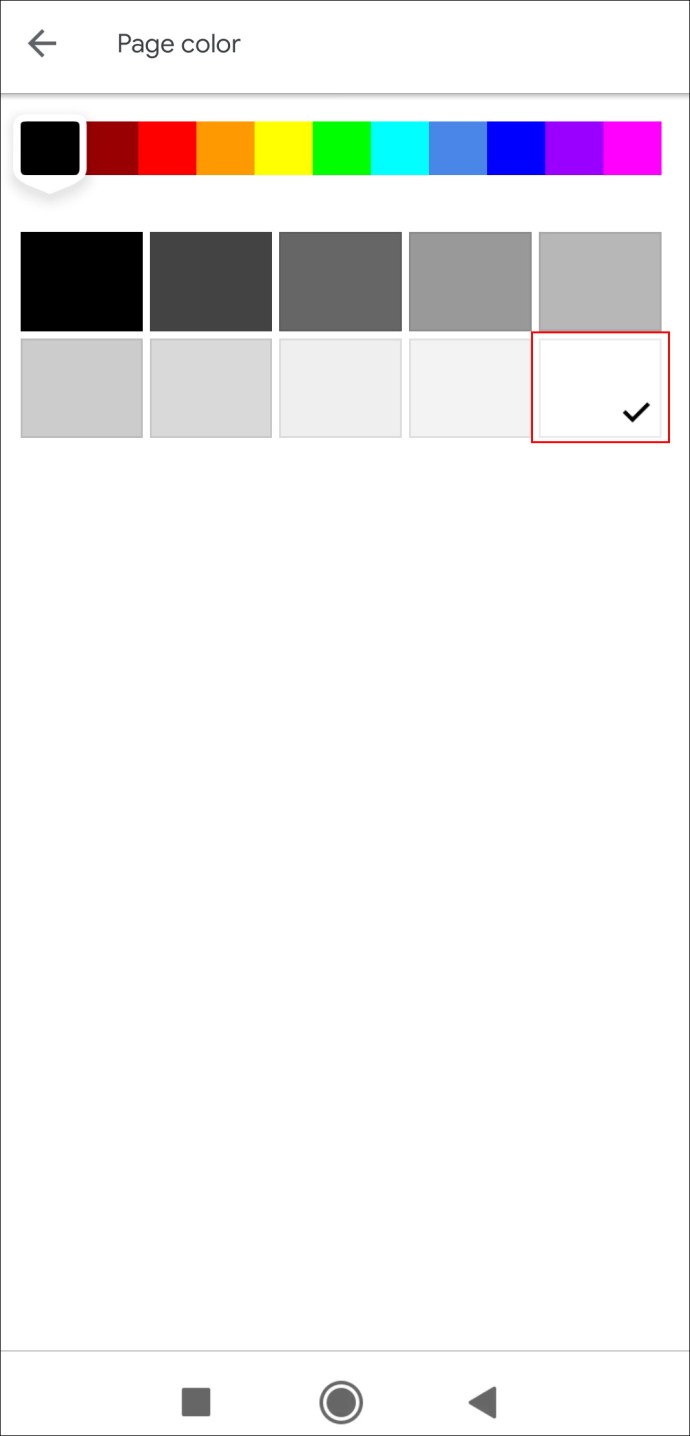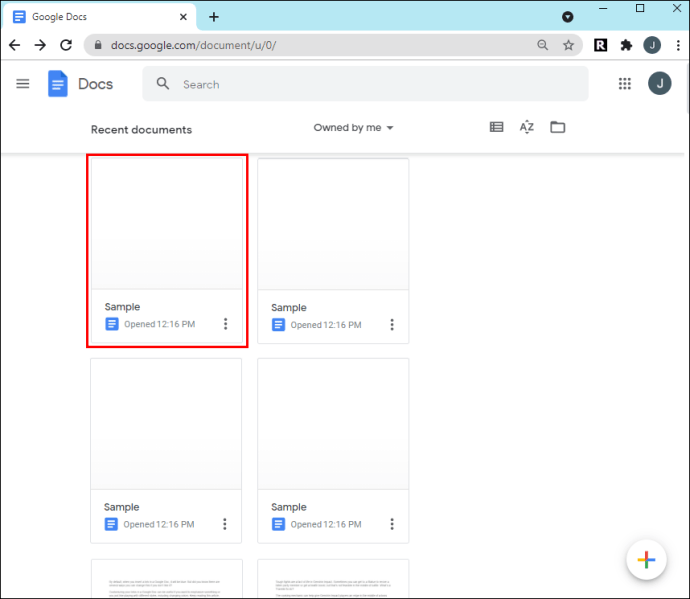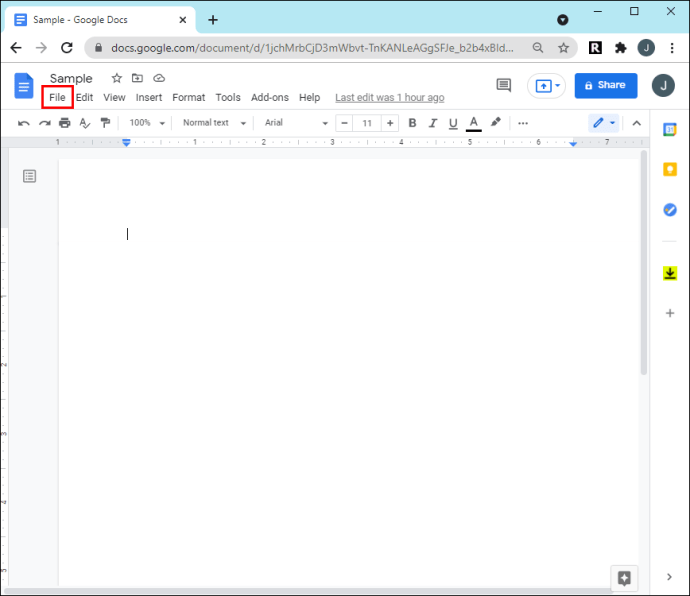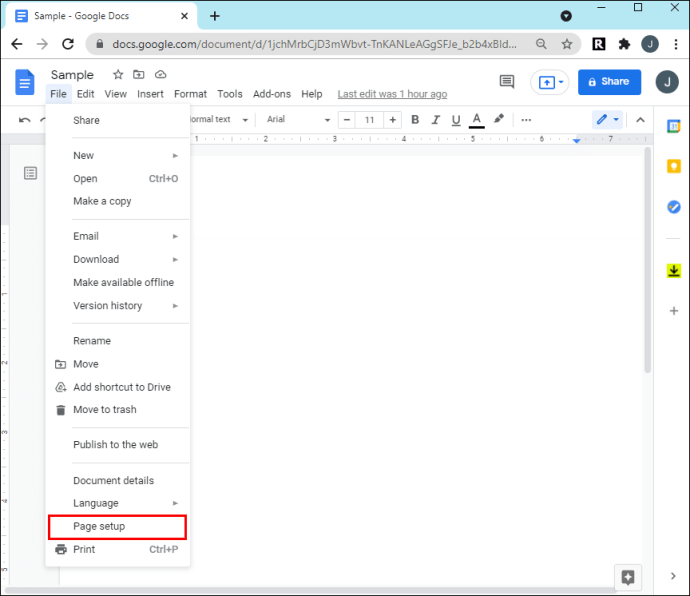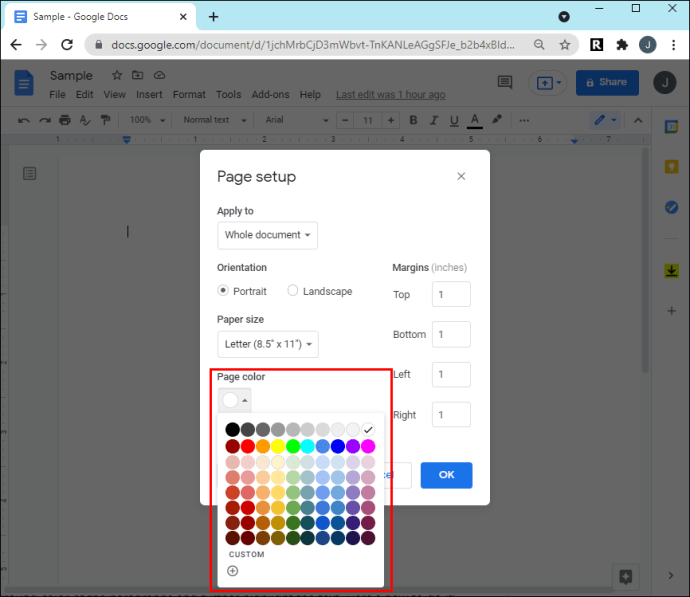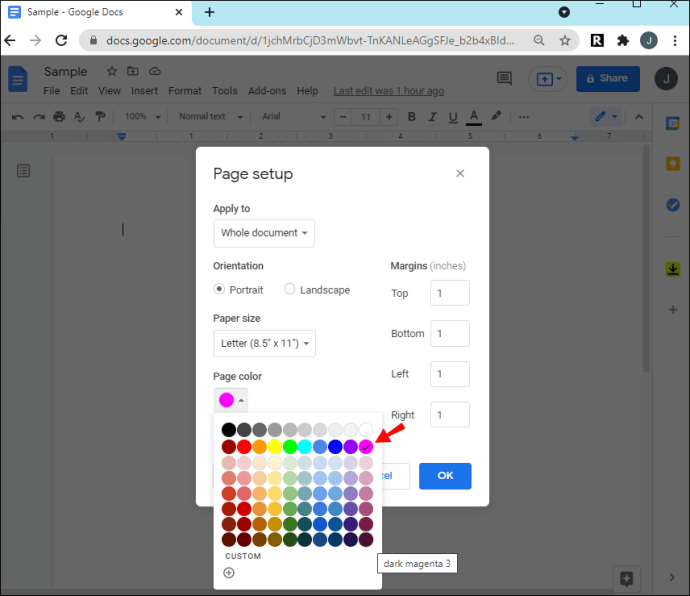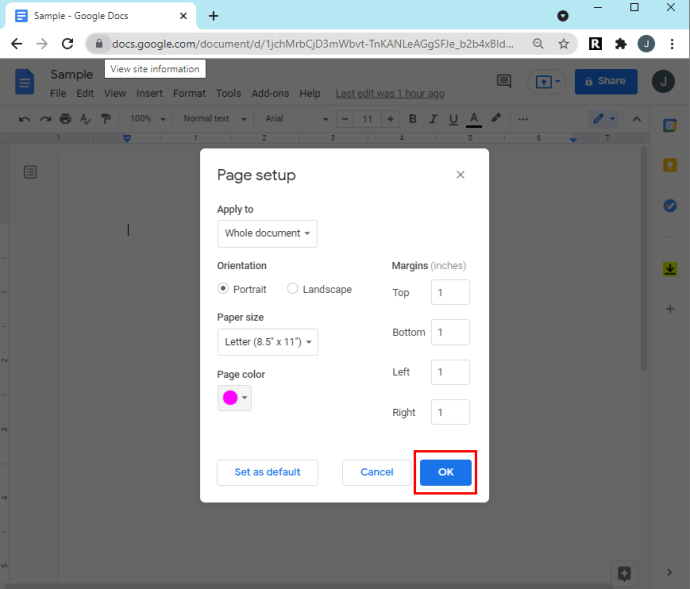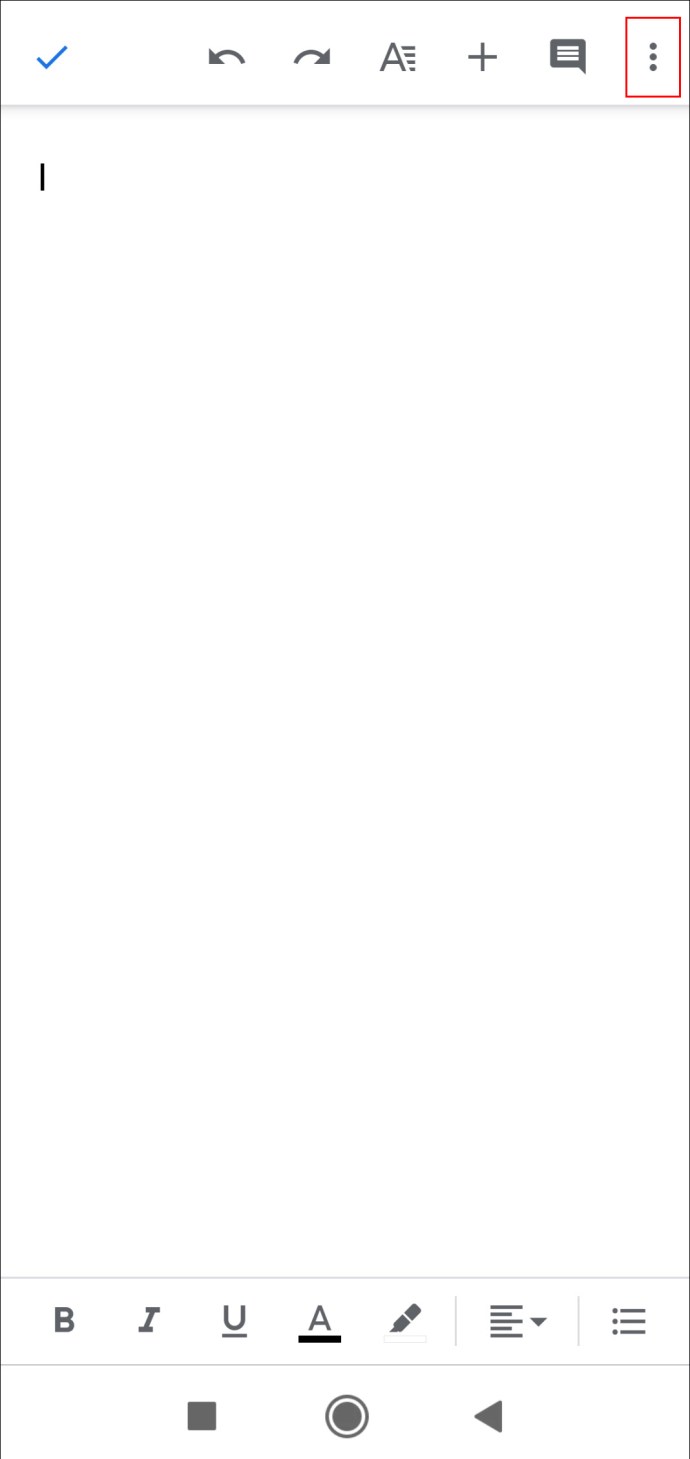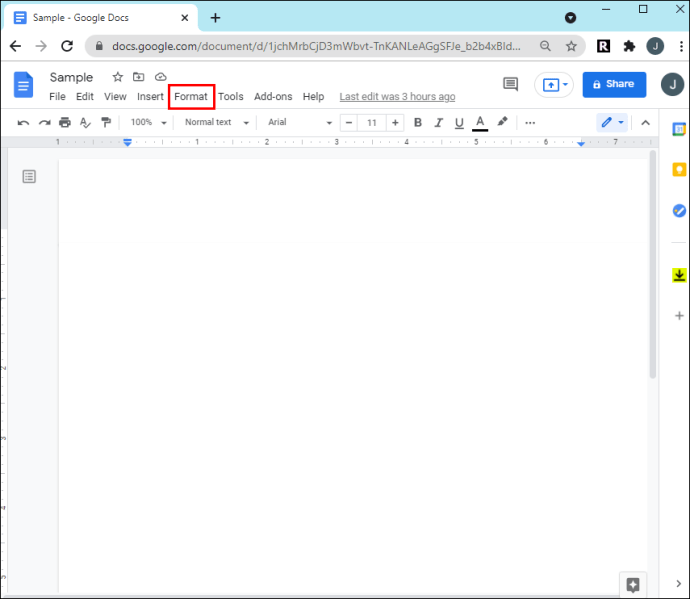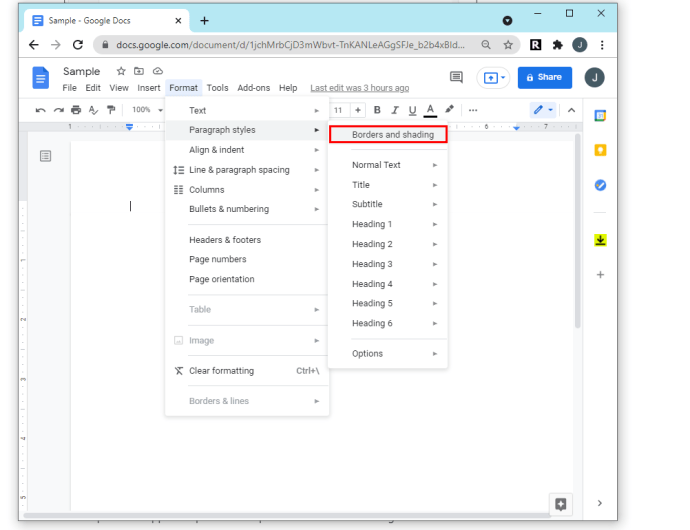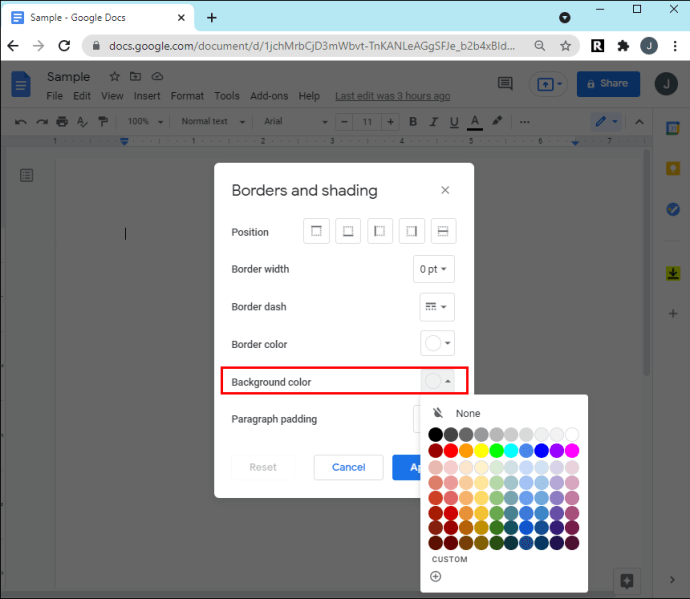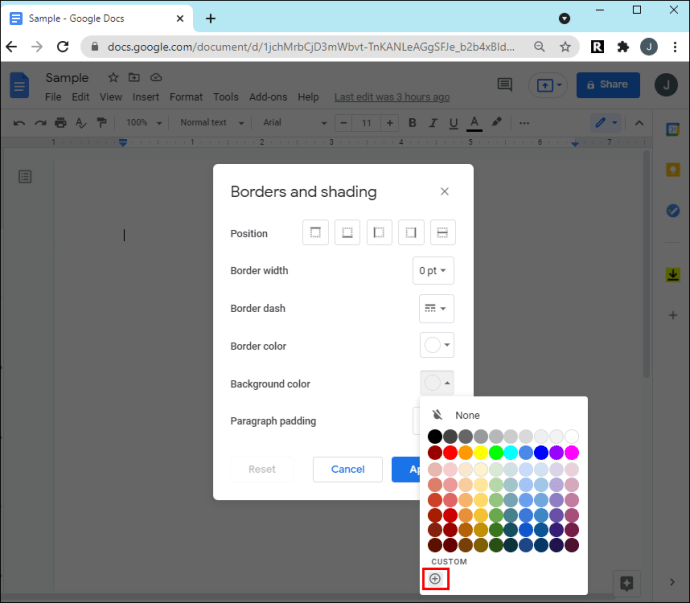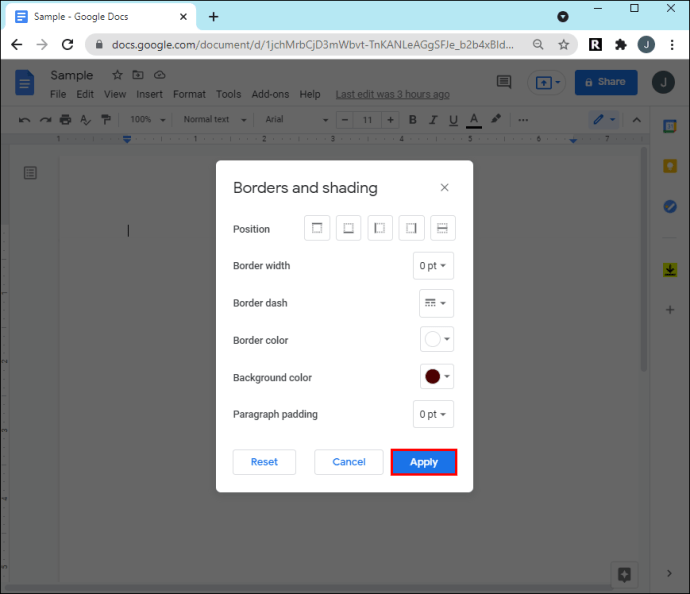Google 문서에서 배경색을 제거하는 방법
다른 워드 프로세서와 마찬가지로 Google 문서도구는 흰색을 기본 배경색으로 사용합니다. 그러나 광범위한 사용자 정의 기능 덕분에 이 프로그램을 사용하면 다양한 음영과 배경색을 자유롭게 사용할 수 있습니다. 또한 프로세스 중에 마음이 바뀌면 언제든지 흰색으로 다시 설정할 수 있습니다.

워드 프로세서에는 두 가지 버전(온라인 도구와 iOS 및 Android 기기용 앱)이 있으므로 두 가지 모두에 대한 단계를 포함했습니다. UI는 두 경우 모두 동일하게 반응하며 동일한 기능을 제공합니다. 유일한 단점은 단일 페이지에서 배경을 변경할 수 없다는 것입니다. 변경 사항은 문서의 모든 페이지에 영향을 줍니다. 그러나 이 문제를 우회하는 방법이 있으며 섹션 중 하나에 이에 대한 지침이 포함되어 있습니다.
Google 문서에서 배경색을 제거하는 방법 PC에서
Google 문서에서 배경색을 변경하는 것부터 시작하겠습니다. 선택한 음영이 너무 어두우면 텍스트를 읽기 어려울 수 있습니다. 또는 전체 문서가 추가된 색상으로 표시되는 방식이 마음에 들지 않을 수도 있습니다. 어느 쪽이든 설정을 기본 흰색 배경으로 되돌릴 수 있습니다.
따라서 웹 기반 버전으로 수행하는 방법은 다음과 같습니다.
- 먼저 Google 드라이브에 액세스할 때 Google 계정에 로그인되어 있는지 확인합니다. 그런 다음 기존 문서를 열거나 오른쪽 상단 모서리에 있는 "+" 아이콘을 클릭하여 새 문서를 만듭니다.
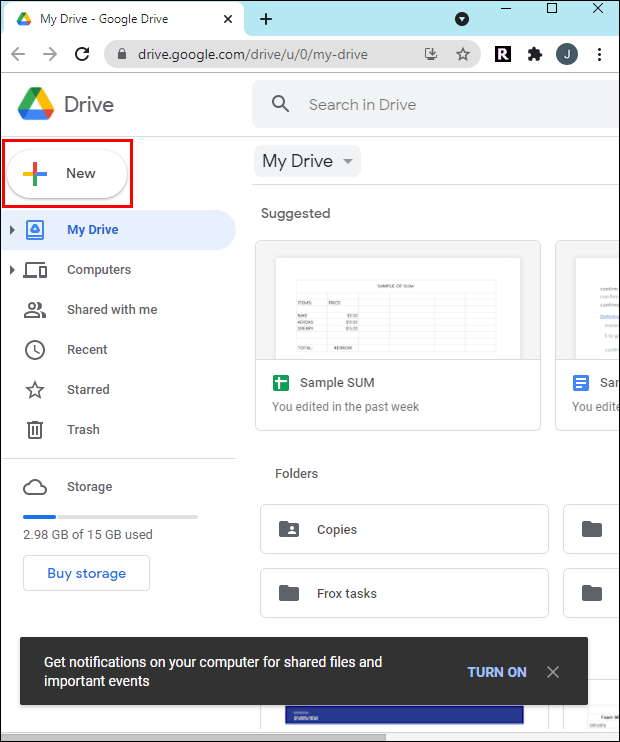
- 문서 상단의 툴바에서 "파일" 탭을 클릭하여 드롭다운 메뉴에 액세스합니다. 기능 목록에서 "페이지 설정"을 선택합니다.
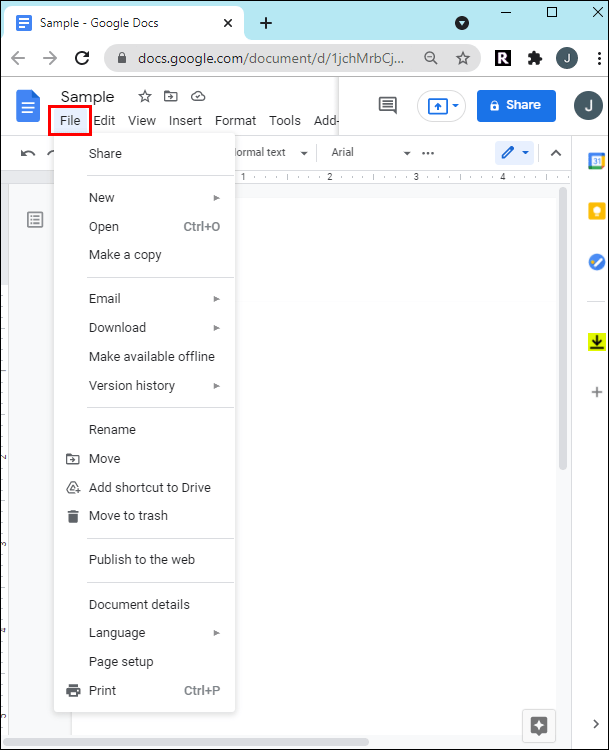
- 팝업 상자가 나타납니다. "페이지 색상" 드롭 메뉴를 확장하고 배경을 흰색으로 설정합니다.
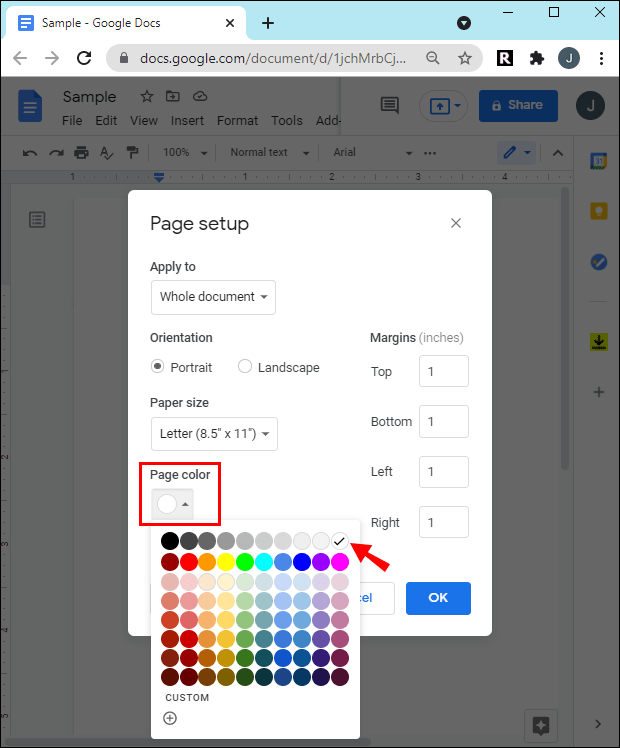
- 완료되면 "확인"을 클릭하여 변경 사항을 적용하십시오.
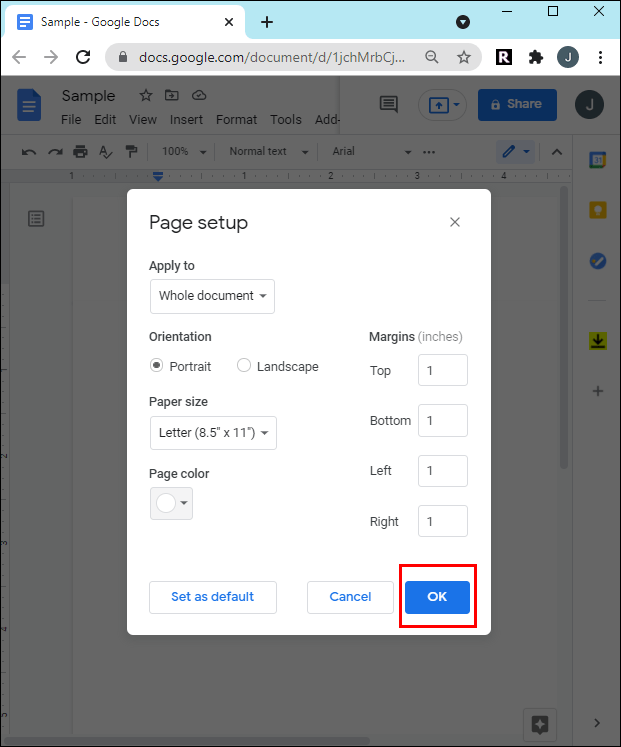
Google 문서에서 배경색을 제거하는 방법 안드로이드나 아이폰에서
언급했듯이 모바일 앱을 사용하여 이동 중에도 문서를 편집할 수 있습니다. iOS 및 Android 버전은 동일한 인터페이스를 공유하므로 다음 단계가 두 경우 모두에 적용됩니다. 따라서 휴대기기를 사용하여 Google 문서도구에서 배경색을 변경하는 방법은 다음과 같습니다.
- Google 문서 앱을 실행하고 수정하려는 문서를 선택합니다.
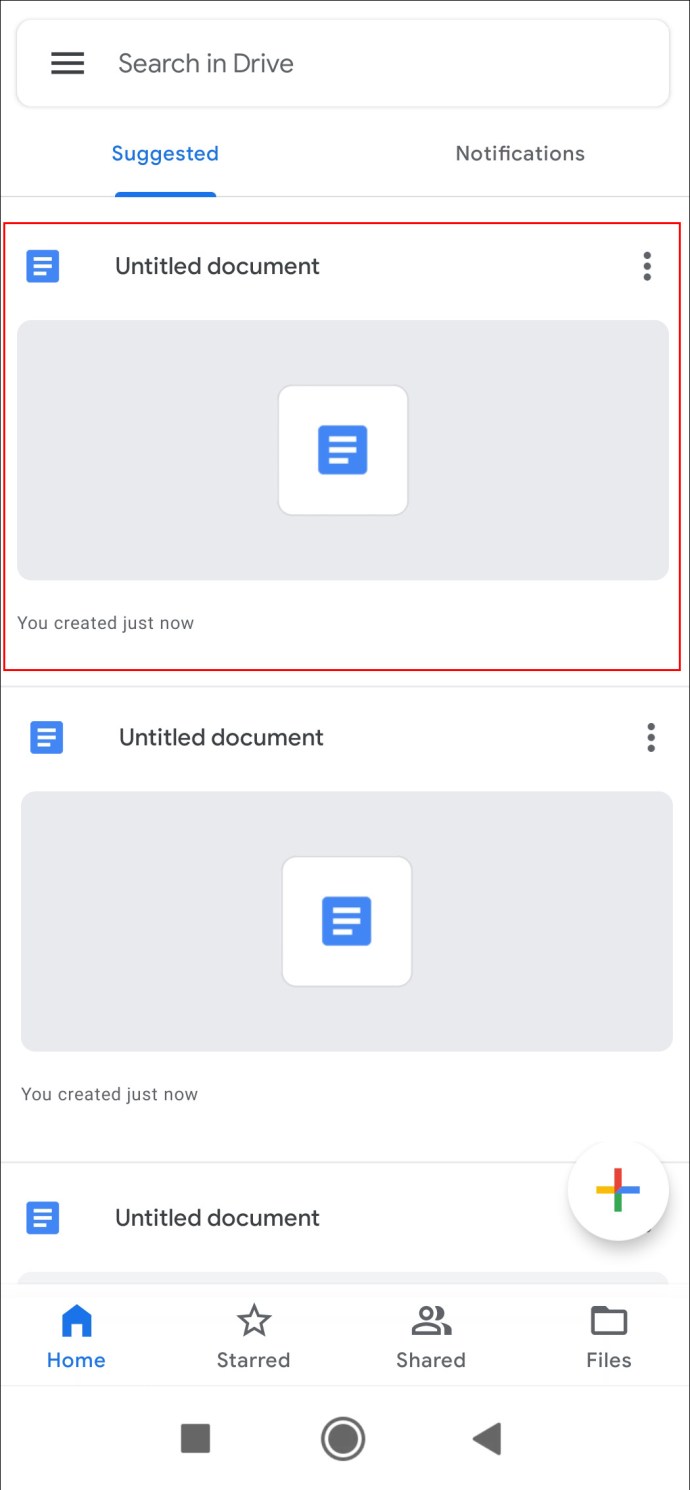
- 디스플레이의 오른쪽 상단 모서리에 있는 세 개의 수직 점을 누릅니다.
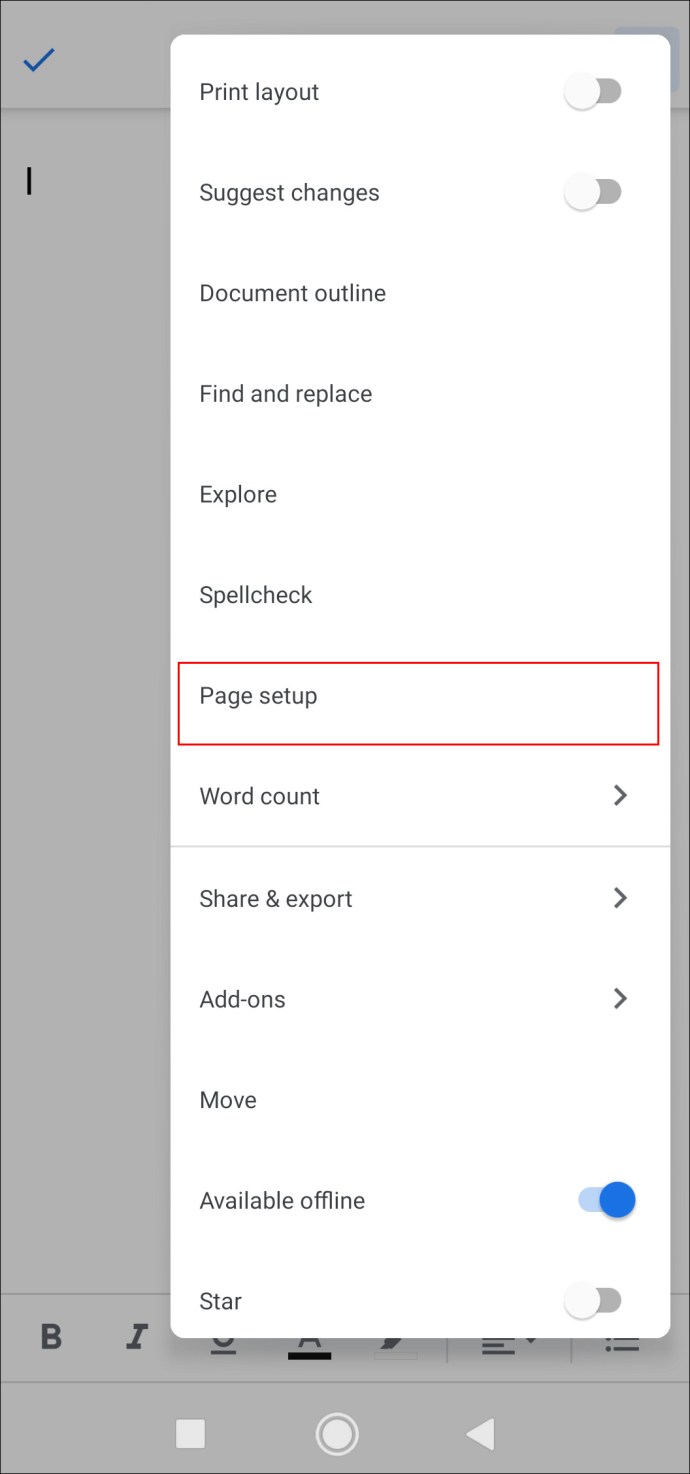
- 팝업 패널이 나타납니다. 옵션 목록에서 "페이지 설정"을 선택하십시오.
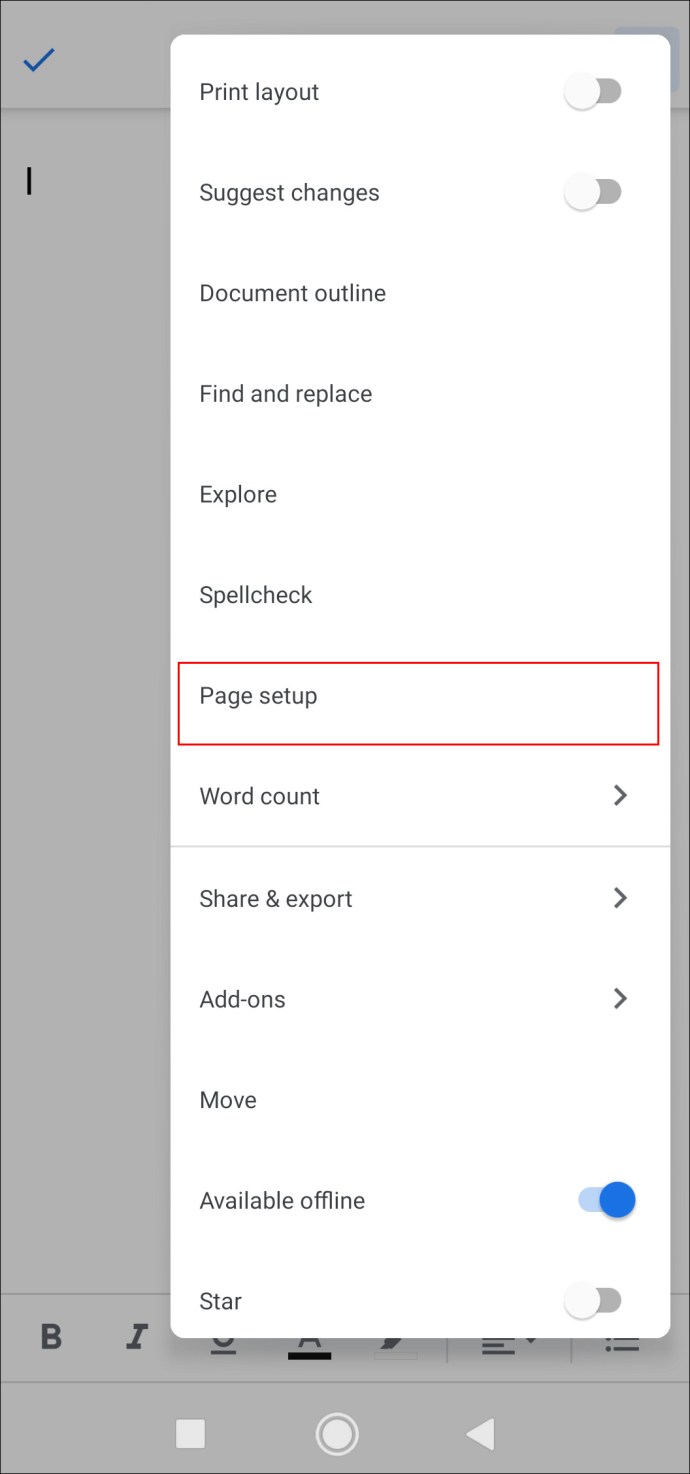
- 새 창으로 리디렉션됩니다. 배경을 사용자 정의하려면 "페이지 색상"을 선택하십시오.
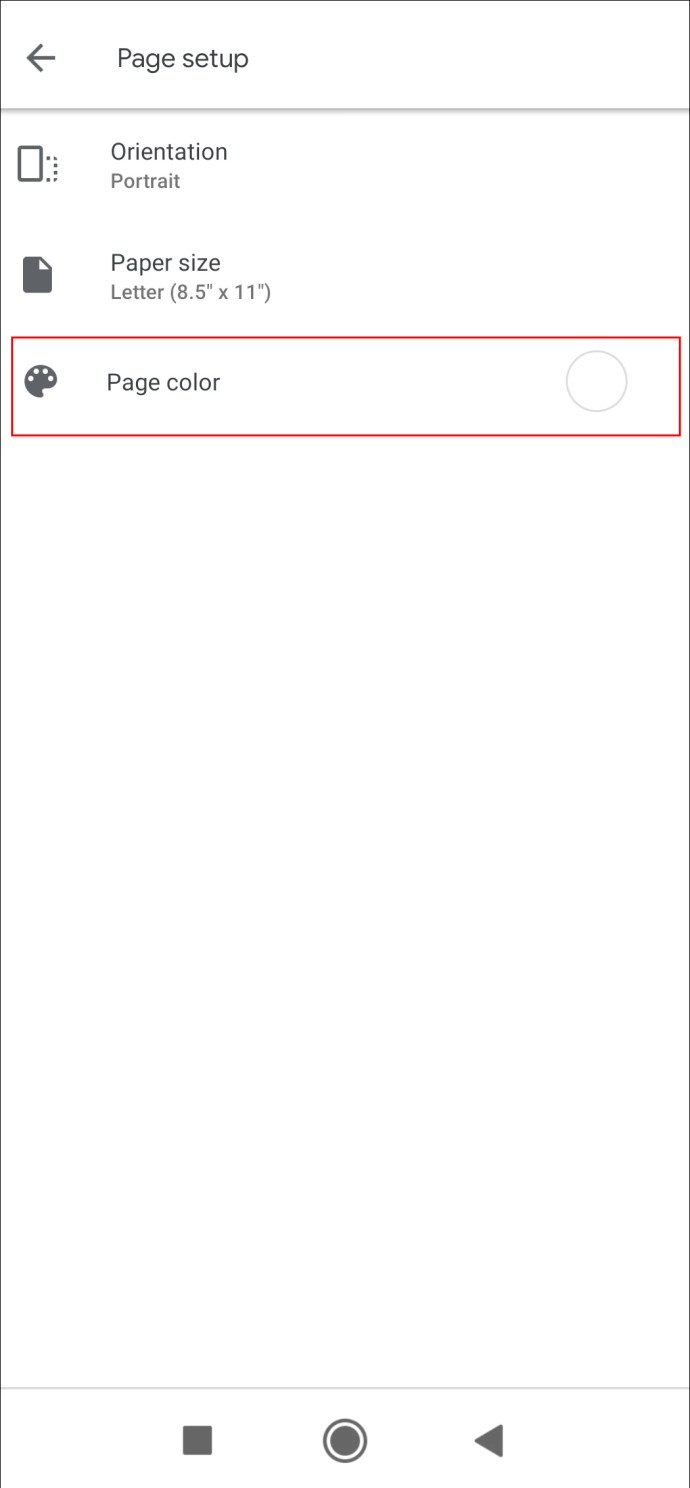
- 색상 팔레트를 밀어 흰색을 찾은 다음 선택합니다.
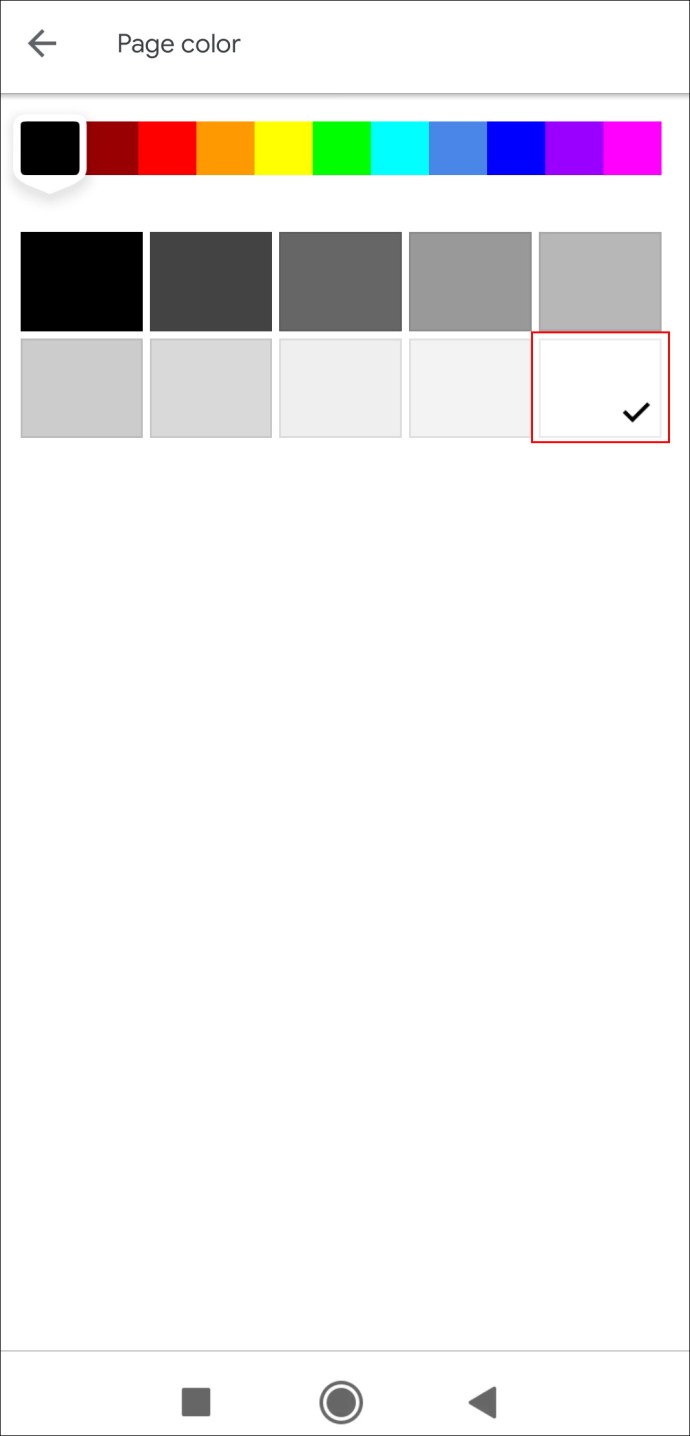
Google 문서에서 배경색을 변경하는 방법
흰색 배경이 표준으로 간주되지만 문서에 색상을 추가하면 더 매력적으로 보일 수 있습니다. Google 문서를 사용하여 전단지나 브로셔와 같은 홍보 자료를 만드는 경우 이 기능을 사용하면 눈에 띄는 시각적 효과를 얻을 수 있습니다. 다양한 색상 팔레트를 제공하는 것 외에도 Google 문서를 사용하면 사용자 정의 색상 배경을 설정할 수 있습니다. 온라인 도구로 수행하는 방법은 다음과 같습니다.
- Google 드라이브로 이동하여 수정하려는 Google 문서 파일을 엽니다.
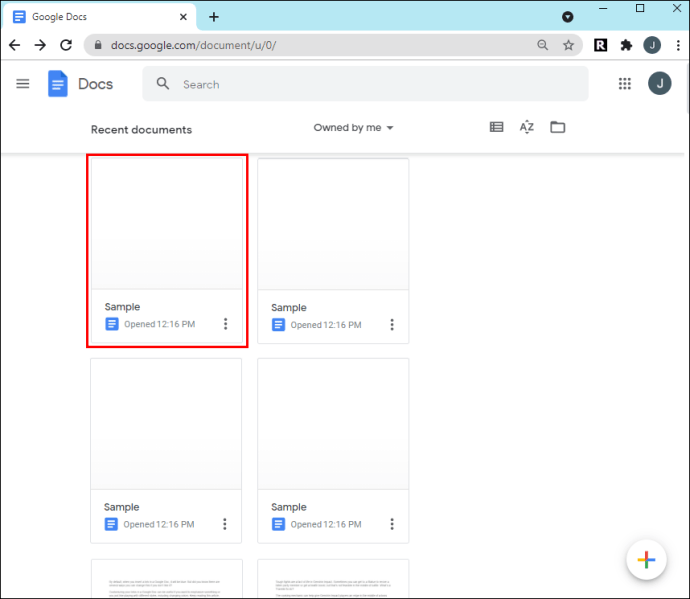
- 페이지 상단의 "파일" 탭을 클릭합니다.
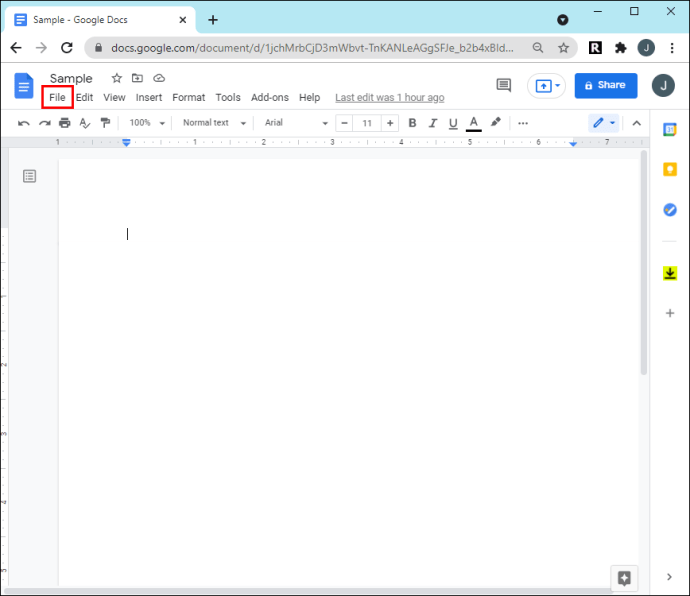
- 드롭다운 패널에서 "페이지 설정"을 선택합니다.
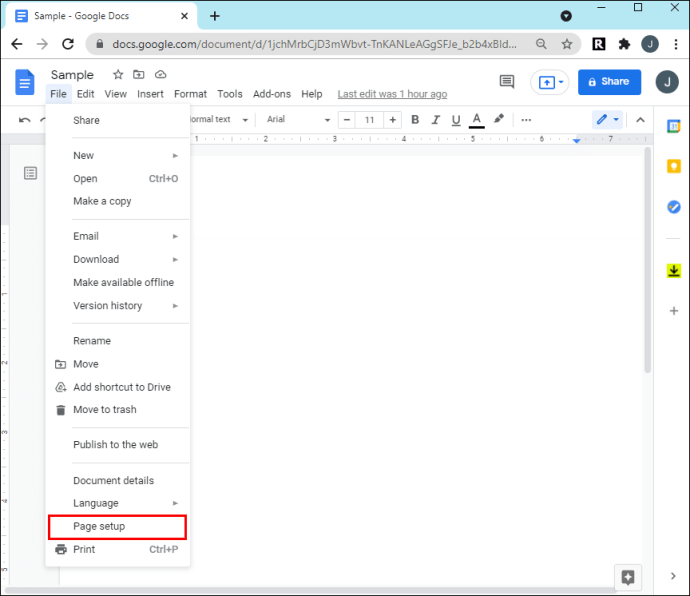
- 팝업 상자에서 "페이지 색상" 메뉴를 확장합니다. 그런 다음 팔레트에서 그늘을 선택하십시오.
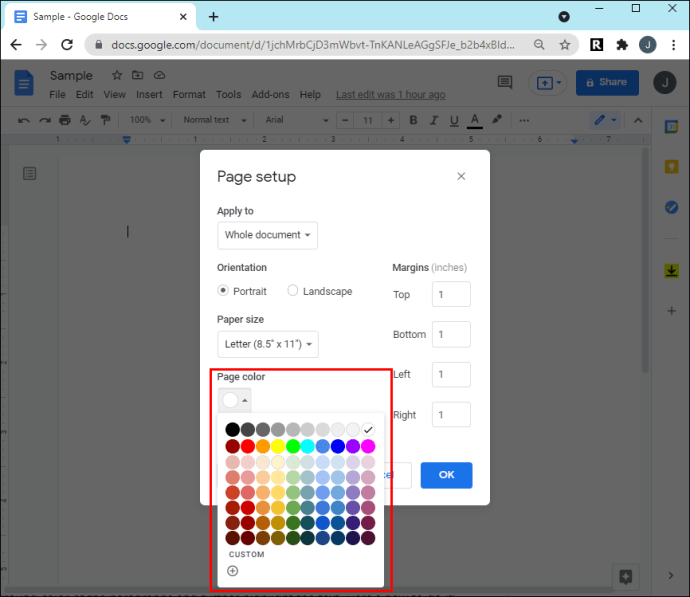
- 사용자 정의 색상을 생성하려면 색상 선택기 패널 하단에 있는 작은 더하기 버튼을 클릭하십시오. 패널 하단의 슬라이더를 이동하고 색상을 선택합니다. 그런 다음 커서로 음영을 결정하십시오.
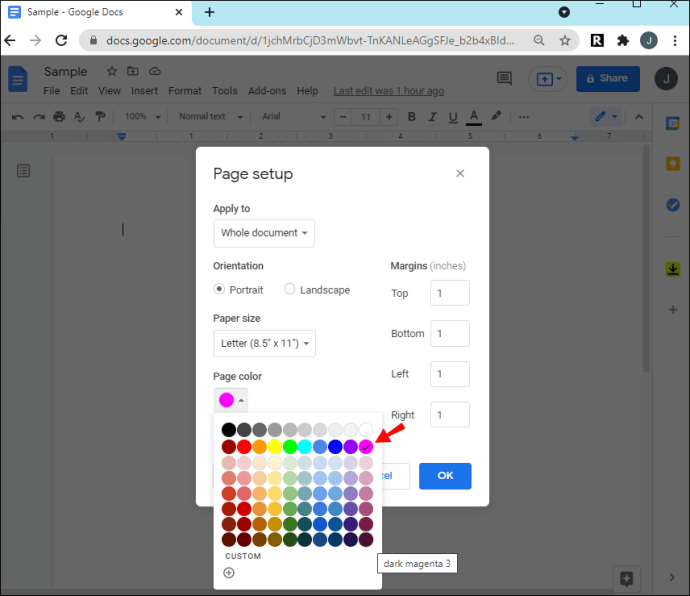
- 완료되면 "확인"을 클릭하십시오.
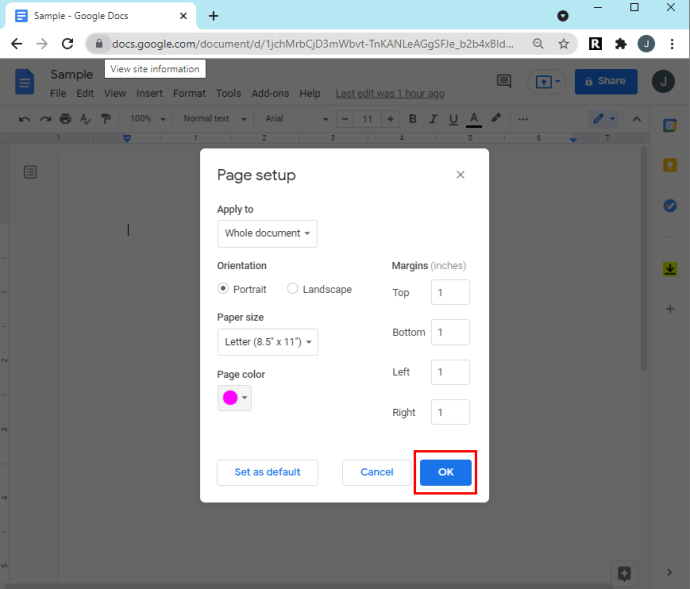
모바일 앱으로 배경을 변경하는 방법은 다음과 같습니다.
- Google 문서도구 아이콘을 탭하여 앱을 실행합니다.
- 다음으로 문서를 엽니다. 디스플레이의 오른쪽 상단 모서리에서 세 개의 수직 점을 누릅니다.
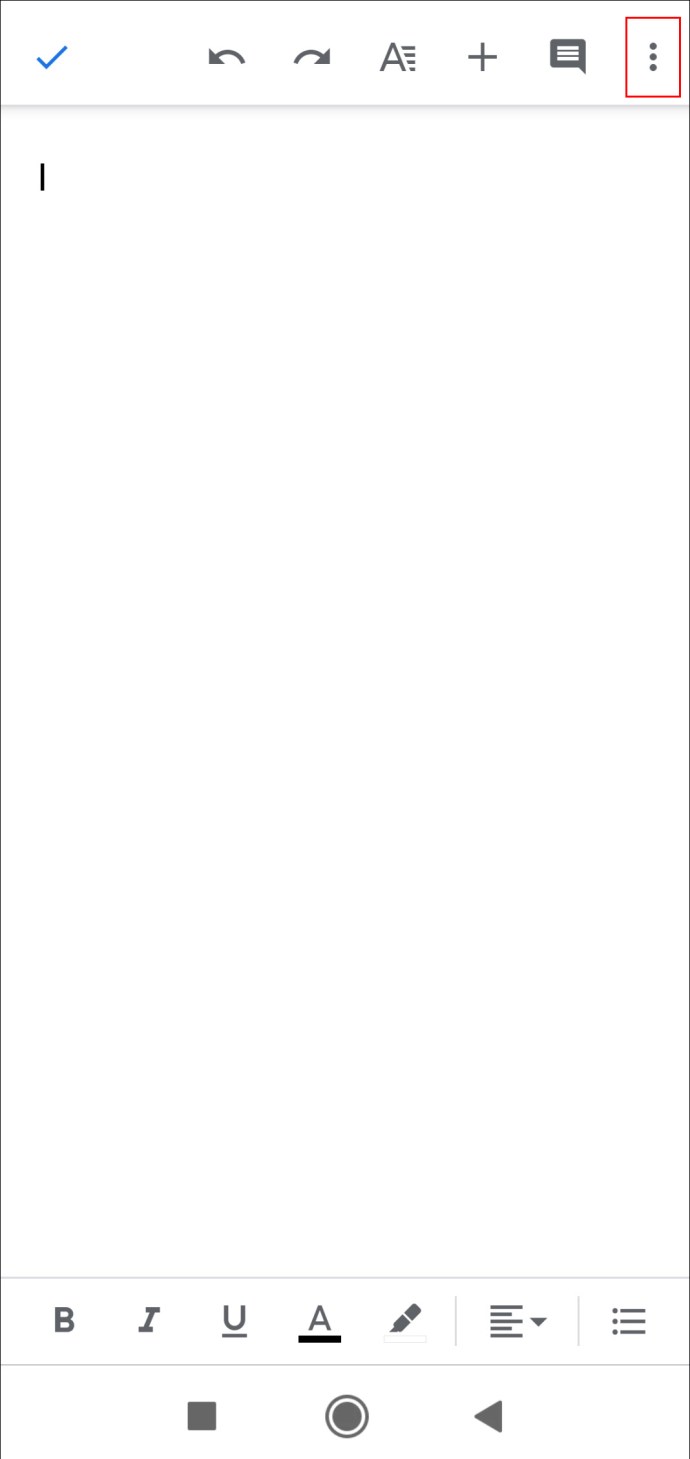
- 드롭다운 목록에서 "페이지 설정"을 엽니다.
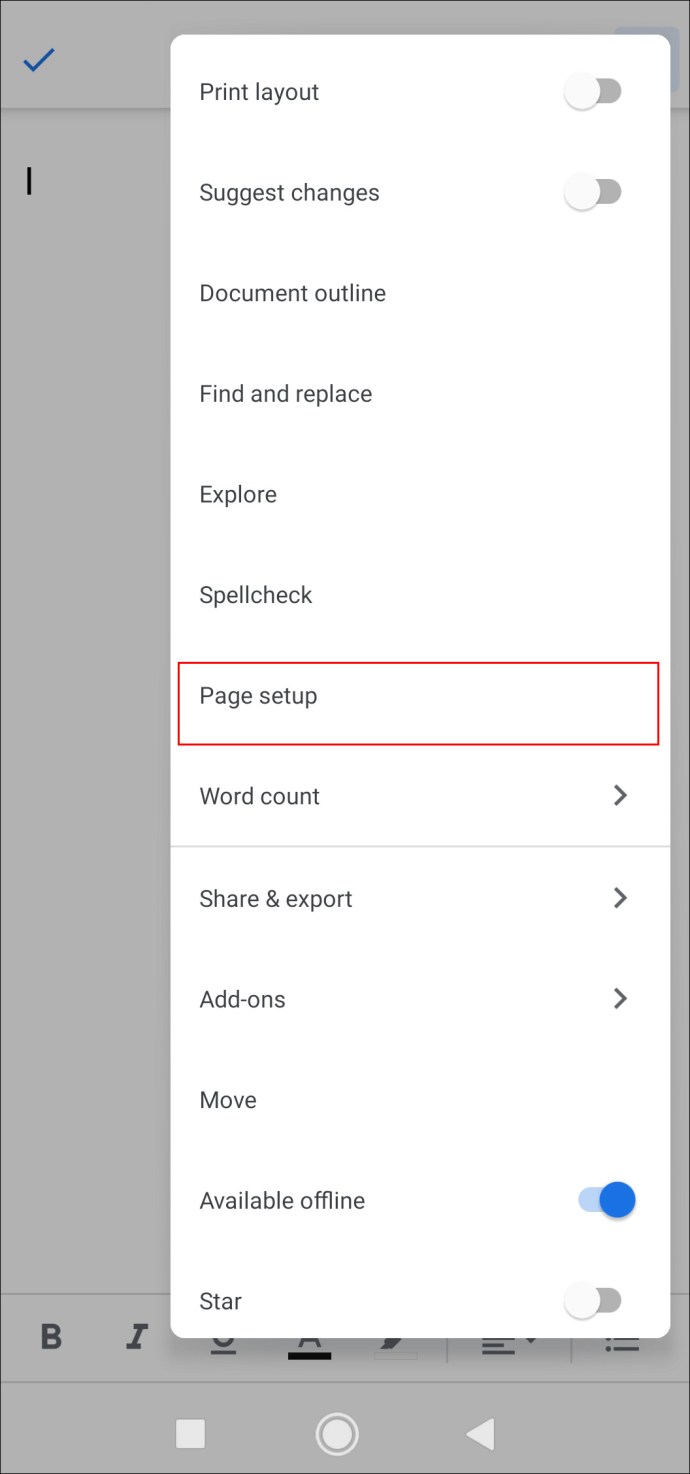
- "페이지 색상"으로 이동하여 팔레트에서 배경색을 선택하십시오. 아래에 다양한 색상 음영이 표시되므로 원하는 색상을 탭하세요.
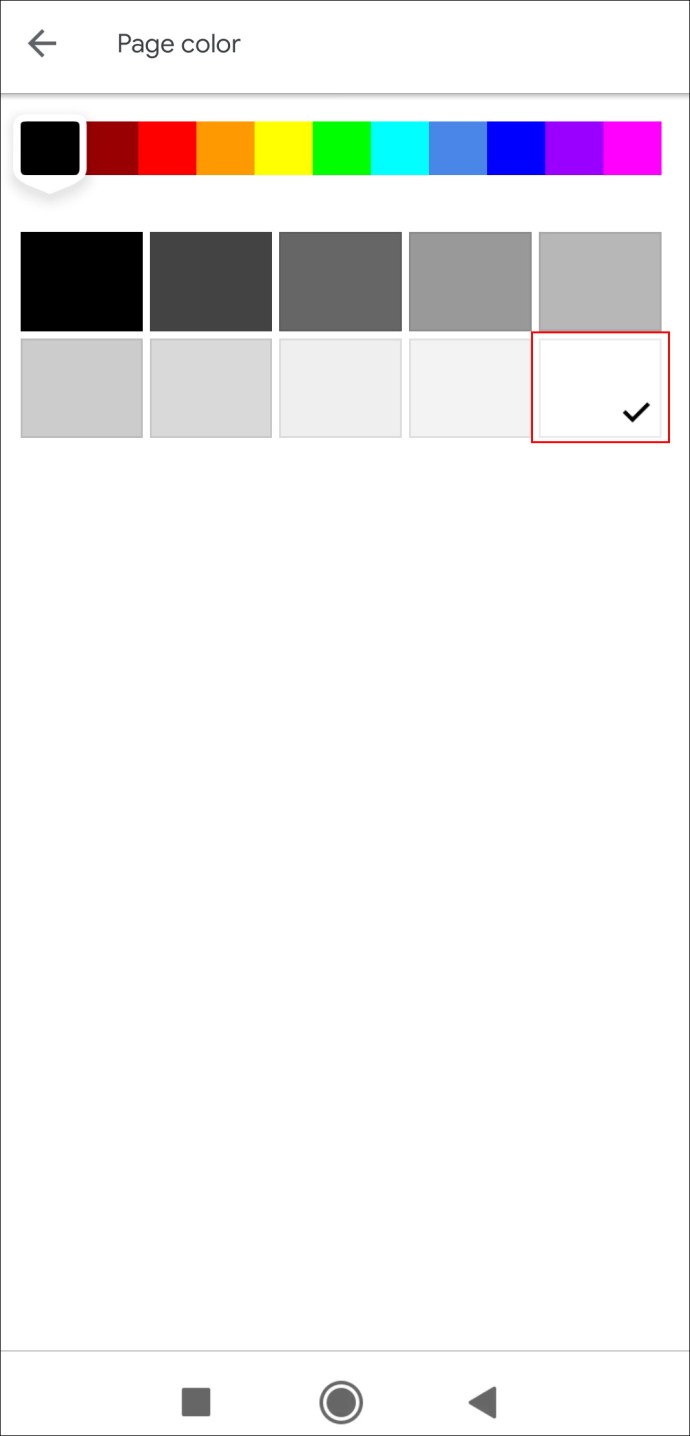
선택한 음영에 따라 텍스트의 표준 검정색이 잘 보이지 않을 수 있습니다. 이 경우 새 배경을 유지하면서 글자의 색상을 조정할 수 있습니다. 수행해야 할 작업은 다음과 같습니다.
- 커서로 텍스트를 강조 표시하거나 "CTRL + A"를 눌러 선택하십시오.
- 텍스트 색상 아이콘(아래에 색상 가닥이 있는 문자 "A")을 클릭합니다.
- 드롭다운 패널에서 색상을 선택합니다.
Google 문서에서 페이지를 다른 색상으로 만드는 방법
안타깝게도 Google 문서에서 한 페이지의 배경만 변경할 수는 없습니다. 그런 의미에서 사용자 정의 기능은 제한적입니다. 전체 페이지의 색상을 변경하는 것과는 약간 다르지만 대체 솔루션이 있습니다. 단락의 배경색을 변경하고 텍스트를 더 강조 표시할 수 있습니다. 방법은 다음과 같습니다.
- 드라이브에서 Google 문서 파일을 엽니다.
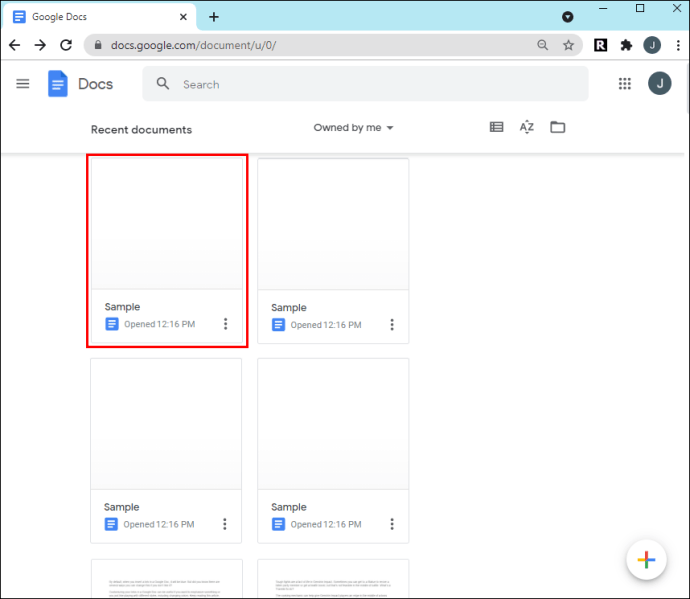
- 문서 위의 툴바에서 '형식'을 클릭합니다.
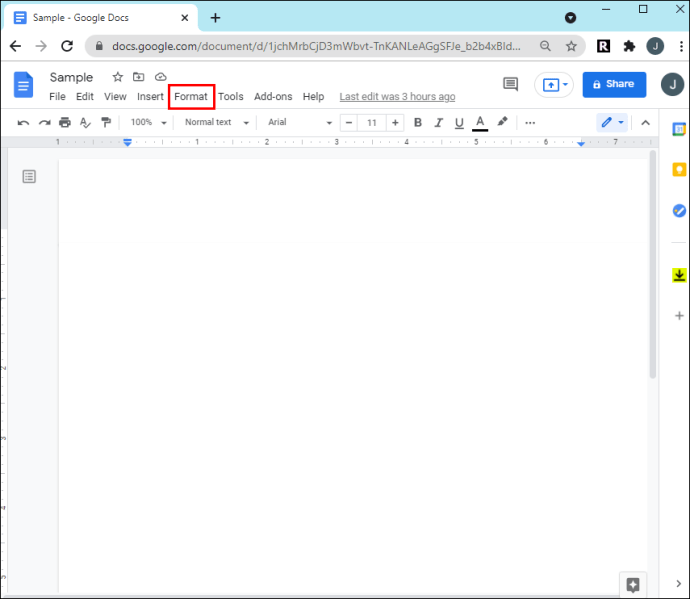
- 드롭다운 목록에서 "단락 스타일"을 선택한 다음 "테두리 및 음영"으로 이동합니다.
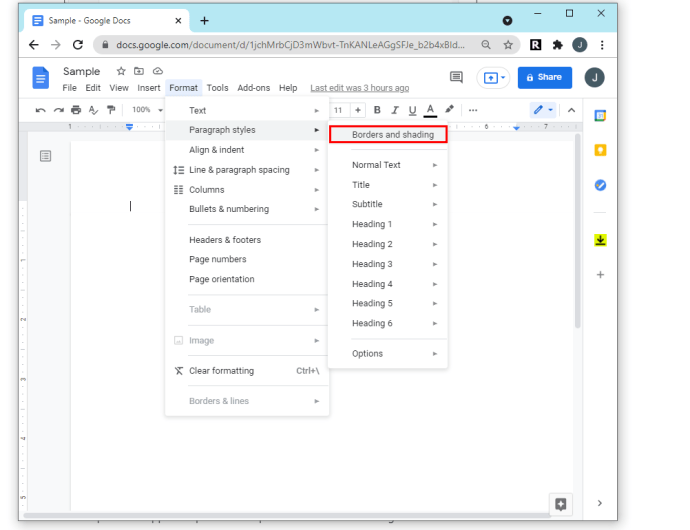
- 새 패널이 나타납니다. "배경색" 섹션에서 드롭다운 메뉴를 확장합니다.
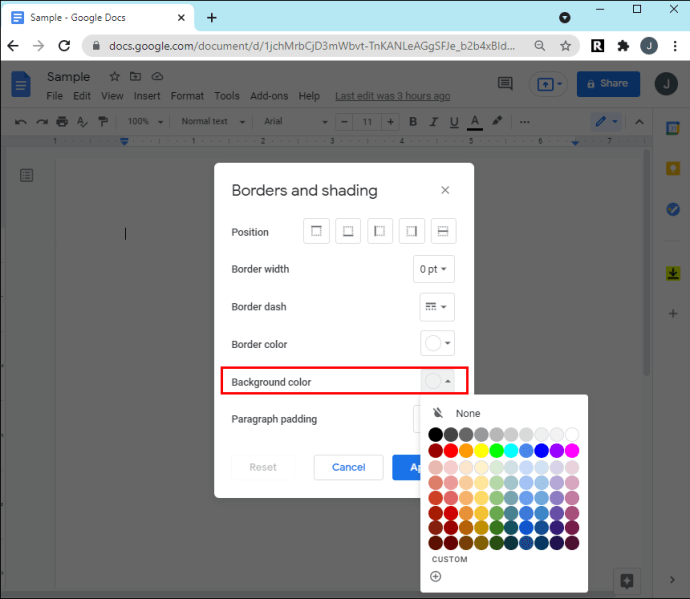
- 색상 선택기에서 음영을 선택합니다. 사용자 정의 색상을 생성하려면 패널 하단에 있는 작은 더하기 버튼(+)을 클릭하십시오.
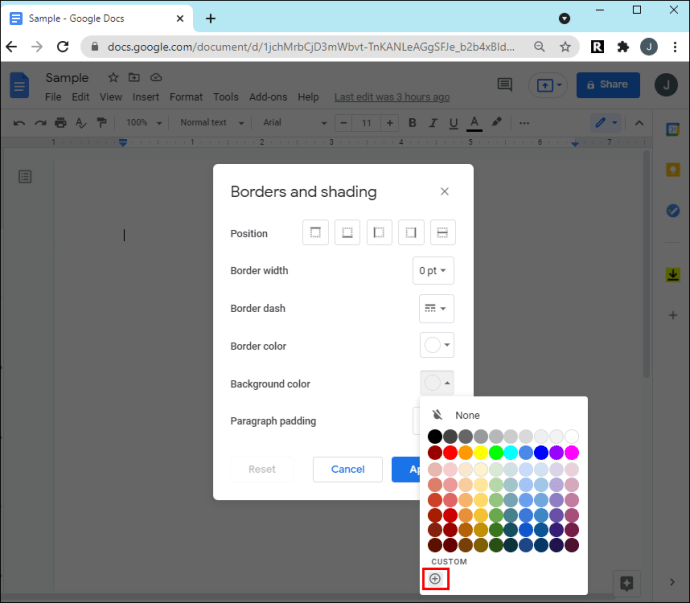
- 마지막으로 "적용"을 클릭하여 변경 사항을 저장합니다.
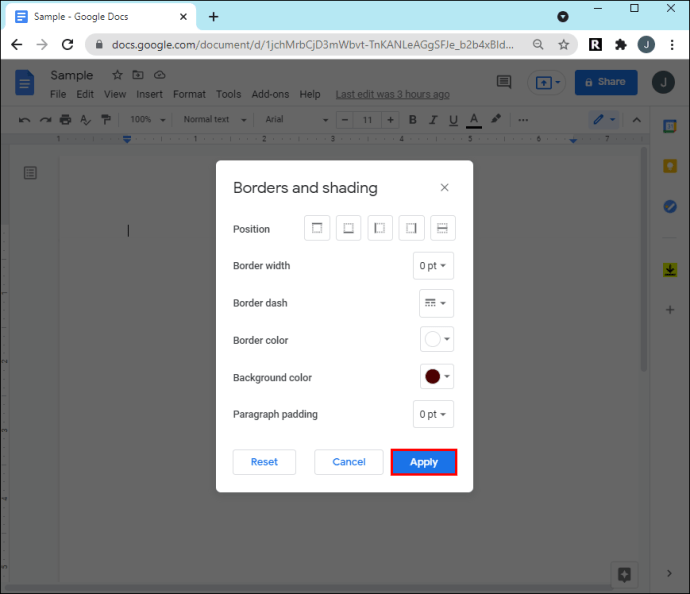
이렇게 하면 단락의 배경만 변경되므로 색상이 전체 페이지에 퍼지지 않습니다. 화면 양쪽에 흰색 막대가 있어도 괜찮다면 이 방법을 시도해 보세요.
추가 FAQ
내 페이지가 내가 선택한 배경색으로 인쇄됩니까?
Microsoft Word와 같은 다른 워드 프로세싱 소프트웨어는 배경색이 특이한 문서를 인쇄하는 데 문제가 있습니다. 다행히도 Google 문서에서는 문제가 되지 않습니다. 인쇄된 파일의 배경색은 디지털 문서와 동일합니다.
그러나 인쇄물이 항상 화면 버전과 일치하지는 않습니다. 특히 채색과 관련하여 그렇습니다. 문서 결과가 마음에 들지 않으면 몇 가지 가능한 수정 사항이 있습니다. 먼저, 출력 색상과 더 가깝게 일치하도록 컴퓨터의 디스플레이 색상을 보정할 수 있습니다. Windows PC에는 이를 수행하는 데 사용할 수 있는 도구가 내장되어 있습니다. 방법은 다음과 같습니다.
1. 화면 좌측 하단의 검색창을 이용하여 도구를 찾습니다. 대화 상자에 "색상 보정" 또는 "디스플레이 색상 보정"을 입력합니다.
2. 거기에서 최적의 색상 보정을 위한 화면 지침을 따릅니다.
때때로 색상이 흐릿한 것은 프린터로 인해 발생합니다. 장치를 보정할 수도 있습니다. 일반적으로 제조업체 웹 사이트에서 최신 소프트웨어를 얻을 수 있지만 이는 브랜드에 따라 다릅니다. 자세한 지침은 고객 지원에 문의하는 것이 가장 좋습니다.
마지막으로 품질이 낮은 복사 용지가 있을 수 있습니다. 표준 유형은 텍스트 파일에 사용할 수 있지만 배경색이나 이미지와 같은 시각적 요소가 있는 경우에는 부족할 수 있습니다. 프린터가 호환되는 경우 밝은 흰색 용지를 대신 사용하는 것이 좋습니다.
문서에 색상 스플래시 추가
Google 문서도구를 사용하면 문서를 원하는 대로 자유롭게 맞춤설정할 수 있습니다. 기본 또는 사용자 정의 색상을 페이지 배경으로 설정하고 나중에 보기에 좋지 않으면 제거할 수 있습니다. 포괄적인 도구 모음은 탐색이 매우 간편하여 여러 장치에서 파일을 편집할 수 있습니다.
안타깝게도 현재로서는 단일 Google 문서 페이지의 배경만 변경하는 것은 불가능합니다. 가능한 해결 방법은 개별 단락의 배경을 재설정하는 것입니다. 그러나 결과는 약간 덜 포괄적입니다. 좋은 소식은 문서에 색상을 추가하기로 결정한 경우 인쇄하는 데 문제가 없다는 것입니다.
Google 문서도구가 온라인 워드프로세서에 적합합니까? 문서를 사용자 정의하는 데 얼마나 많은 시간을 할애합니까? 단일 페이지의 배경색을 변경하는 다른 방법이 있으면 아래 의견 섹션에 알려주십시오.